Kako omotati tekst oko slike u tekstualnom okviru u Wordu
Umetanje slike u tekst u programu Microsoft Word 365(Microsoft Word 365) može biti izazovno, za razliku od PowerPointa(PowerPoint) , gdje se slika može lako umetnuti u tekst. Većina pojedinaca će odustati od razmišljanja o umetanju slika u tekst u Wordu(Word) i pokušati napraviti ovaj postupak u nekom drugom softveru, ali to ne moraju učiniti; postoji još jedan način za umetanje slike u tekst u Wordu(Word) .
Zamotajte tekst(Wrap Text) oko slike(Picture) u tekstualni okvir u Wordu(Word)
Otvorite Microsoft Word .
Kliknite karticu Umetanje(Insert) na traci izbornika.
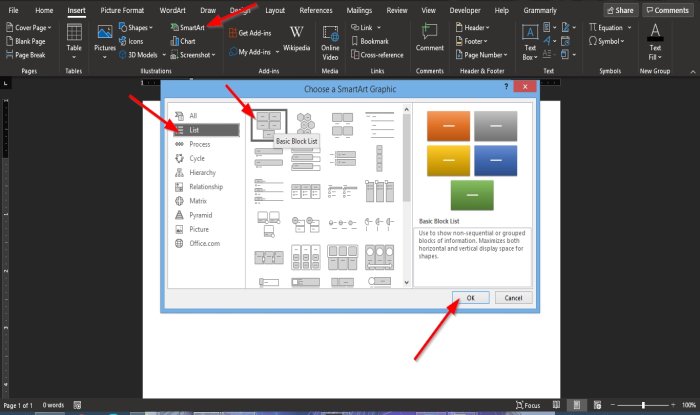
Na kartici Umetanje(Insert) kliknite gumb SmartArt u grupi Ilustracija(Illustration) .
Pojavit će se dijaloški okvir Choose SmartArt Graphic .
Unutar dijaloškog okvira na lijevom oknu kliknite Popis(List) .
Na stranici Popis(List) kliknite prvi koji se zove Osnovni popis blokova(Basic Block List) , a zatim U redu(Ok) .
U word dokumentu pojavit će se pet okvira za tekst; izbrisati sve osim jednog.

Da biste izbrisali tekstni okvir, kliknite točku promjene (Point)veličine(Resize) u tekstualnom okviru i pritisnite tipku Delete na tipkovnici.
Sada unesite tekst u okvir za tekst.
Ako želite, možete promijeniti veličinu ili font teksta.

Zatim kliknite karticu Format koja se pojavila na traci izbornika.
Na kartici Format kliknite gumb Ispuna teksta(Text Fill) u grupi WordArt stilovi(WordArt Styles) .
Na padajućem popisu kliknite Slike(Pictures) .

Pojavit će se dijaloški okvir Umetanje slika .(Insert Pictures)
Unutar dijaloškog okvira kliknite Iz datoteke(From a File) .
Pojavit će se dijaloški okvir Umetanje slike(Insert Picture) , odaberite datoteku koju želite i kliknite Umetni(Insert) .
Slika je umetnuta u tekst.
Također možete promijeniti pozadinu tekstualnog okvira u boju koja odgovara slici.

Na kartici Format idite na ugrađene obrise grupe Stil oblika(Shape Style) i odaberite obris(Outline) koji odgovara tekstu koji sadrži sliku.
Nakon što odaberete Outline , primijetit ćete da se boja tekstualnog okvira mijenja.
Nadamo se da će vam ovaj vodič pomoći razumjeti kako umetnuti sliku u tekst u Wordu(Word) .
Pročitajte sljedeće(Read next) : Kako izdvojiti tekst iz slike u programu Microsoft Word(How to extract Text from an Image in Microsoft Word) .
Related posts
Kako umetnuti tekst u oblik u Wordu
Kako koristiti povezani tekst u Wordu za ažuriranje više dokumenata
Kako umetnuti tekst iz Word datoteke u Publisher publikaciju
Kako pretvoriti tablicu u tekst i tekst u tablicu u Wordu
Kako koristiti Transkripciju za pretvaranje govora u tekst u Wordu
Kako dodati tekstualne efekte u WordArt u Office aplikacijama
Kako prikazati alat za pravopis i gramatiku na alatnoj traci za brzi pristup u Wordu
Kako napisati tekst preko retka u Wordu bez pomicanja
Kako stvoriti viseću uvlaku u Microsoft Wordu i Google dokumentima
Koristite Spike za izrezivanje i lijepljenje više tekstualnih stavki u Wordu
Vratite Caps Lock tekst na normalan u MS Wordu
Kako umetnuti tekstualno polje u Word
Kako izvući tekst iz slike koristeći Word
Kako isključiti oznake odlomaka u programu Microsoft Word
Najbolji predlošci faktura za Word Online za besplatno stvaranje poslovnih faktura
Popravi pogrešku, oznaka nije definirana u Microsoft Wordu
Generirajte nasumični tekst ili Lorem Ipsum tekst u MS Wordu
Zalijepite tekst u Word bez oblikovanja
Kako formatirati tekst u programu Microsoft Office Word za Android
Dodaj, promijeni, ukloni autora iz svojstva autora u Office dokumentu
